Resumen de IA verificado ◀▼
Vea su uso de la API para monitorear el tráfico de la API y evitar problemas con el límite de acceso. El panel de uso de la API hace seguimiento de las solicitudes, identifica posibles incumplimientos y envía notificaciones cuando queda poco para alcanzar los límites. Optimice las llamadas de API reduciendo las solicitudes innecesarias y considere comprar el complemento API de alta capacidad para aumentar los límites. Manténgase informado con información valiosa detallada y tome medidas proactivas para garantizar una operación eficiente de la API.
Puede monitorear el uso de la API en su cuenta y aumentar los límites de uso de la API si es necesario. Es importante que monitoree el uso de la API para evitar que se impongan los límites de acceso. Es necesario ser administrador de Zendesk Support para ver las páginas de uso de la API en el Centro de administración.
- Acerca de los límites predeterminados para el uso de la API
- Monitorear el uso de la API y compararlo con el límite de acceso
- Acerca del panel de uso de la API
- Notificaciones del uso de la API
- Reducir el uso de la API
- Aumentar el límite de acceso de la API
- Hacer seguimiento de la actividad de la API de gestión de tickets y compararla con el límite de acceso (heredado)
Acerca de los límites predeterminados para el uso de la API
Los siguientes límites de acceso de la API de gestión de tickets y del centro de ayuda se aplican a sus planes de Zendesk Suite y Support. En general, los límites de acceso para la API del centro de ayuda son los mismos que los que se aplican a la API del sistema de gestión de tickets, pero las solicitudes a la API del centro de ayuda no cuentan para el límite de acceso de la API de Support, y viceversa. Los límites de acceso también dependen de los extremos que se usen, el tiempo de CPU y otros factores. Consulte Rate Limits.
| Plan | Solicitudes por minuto |
|---|---|
| Team | 200 |
| Growth | 400 |
| Professional | 400 |
| Enterprise | 700 |
| Complemento API de alta capacidad | 2500 |
Los planes Enterprise Plus incluyen el complemento API de alta capacidad.
Monitorear el uso de la API y compararlo con el límite de acceso
Para ayudarle a monitorear el uso de la API en su cuenta, Zendesk proporciona un resumen del uso de la API. Puede usar este resumen para ver el uso actual y comparar la actividad de la API con el límite de acceso.
Para hacer seguimiento del uso de la API
- En el Centro de administración, haga clic en
 Inicio en la barra lateral.
Inicio en la barra lateral.
Aparece un resumen del uso de la API en la página principal del Centro de administración.

El resumen muestra el uso de la API (en los últimos 7 días) comparado con los límites de acceso de la API. Si ha excedido su límite, verá un símbolo de advertencia (!) en el resumen.
- Si desea ver más detalles sobre el uso de la API, haga clic en Ver detalles.
También puede seguir estas instrucciones para ver los detalles del uso de la API:
- En el Centro de administración, haga clic en
 Cuenta en la barra lateral y luego seleccione Uso > API.
Cuenta en la barra lateral y luego seleccione Uso > API.
Aparece un panel detallado que muestra el uso de la API.
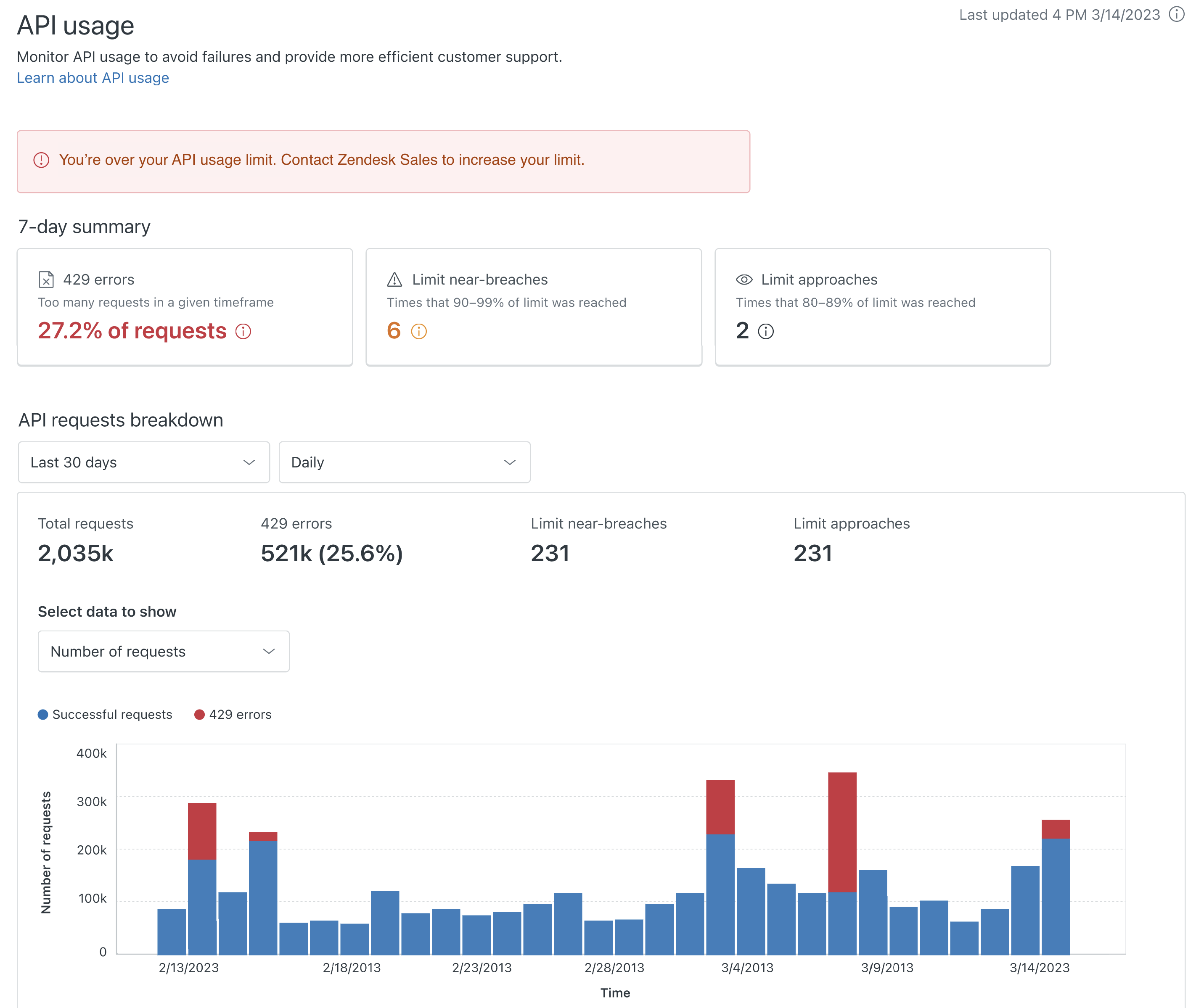
El panel muestra un resumen del uso de la API junto con unas tablas y un gráfico del uso basado en el tiempo. Si desea más detalles, consulte Acerca del panel de uso de la API a continuación.
- En el Centro de administración, haga clic en
Acerca del panel de uso de la API
El panel incluye las solicitudes de API a lo largo del tiempo, mientras que las tablas proporcionan un desglose del total de solicitudes en función de las personas que llaman y los extremos. El contenido se actualiza todos los días, pero el uso actual puede tardar hasta 72 horas en reflejarse en el panel.
Resumen de 7 días
Las tarjetas de resumen de 7 días incluyen la siguiente información:
- Errores 429: las violaciones del límite de acceso de la API (respuestas 429 de HTTP) durante los últimos siete días, expresadas como un porcentaje del número total de solicitudes durante ese periodo.
- Cuasi incumplimientos de límite: el número de veces que las llamadas de API midieron entre un 90 y 99 % del límite del plan durante los últimos siete días.
- Aproximaciones al límite: el número de veces que las llamadas de API midieron entre un 80 y 89 % del límite del plan durante los últimos siete días.
Con las tarjetas Cuasi incumplimientos del límite y Aproximaciones al límite, los administradores pueden tomar medidas proactivas contra los errores 429.
Desglose de solicitudes de API
Este panel muestra el número total de solicitudes de API, errores 429, cuasi incumplimientos del límite y aproximaciones al límite que ocurrieron durante el periodo de tiempo especificado.
Los clientes son identificados por las credenciales de autenticación utilizadas. La tabla muestra una lista de nombres (o identidades) de tokens de API, clientes OAuth o usuarios para la autenticación básica.
El panel incluye opciones de análisis a fondo para el tiempo, la persona que llama y el producto.
Las siguientes solicitudes quedan excluidas de la actividad:
- Solicitudes que usan autenticación de sesión, como las solicitudes hechas por aplicaciones de Zendesk o solicitudes del lado del cliente de código JavaScript en el centro de ayuda.
- Solicitudes anónimas que no requieren autenticación, excepto la API de solicitudes si está activada.
Periodo de tiempo y granularidad
Puede usar los menús desplegables para mostrar el gráfico en función del periodo de tiempo y el nivel de detalle. Las opciones de granularidad dependen del periodo de tiempo que se seleccione.
| Periodo de tiempo | Opciones de granularidad | Notas |
|---|---|---|
| 1 día | Por hora | 24 horas con intervalos de una hora |
| 7 días | Cada hora/Cada día | 7 días con intervalos de una hora o un día |
| 30 días | Diario, Semanal, Mensual | 30 días con intervalos diarios, semanales o mensuales |
| 90 días | Diario, Semanal, Mensual | 90 días con intervalos diarios, semanales o mensuales |
| Intervalo personalizado | Varía según el intervalo | El intervalo máximo es 90 días |
Resumen
El resumen del panel muestra el número total de solicitudes de API, errores 429, cuasi incumplimientos del límite y aproximaciones al límite para el periodo de tiempo especificado.
Gráfico
El gráfico de barras muestra el número de solicitudes de API a lo largo del tiempo, en función del periodo de tiempo y la granularidad que se haya especificado. Puede configurarse el gráfico para que muestre los datos de uso de la API para la Cantidad de solicitudes o para el Índice máximo (solicitudes por minuto).
- Las solicitudes exitosas se muestran en azul y los errores 429 se muestran en rojo.
- La línea gris muestra el límite de acceso de la API (solicitudes por minuto) para su cuenta.
- Puede pasar el mouse por encima de cada punto de datos para ver más información.
La escala de tiempo horizontal se establece en la hora local; la marca del extremo derecho representa lo más reciente. El índice máximo muestra la mayor cantidad de solicitudes por minuto en el intervalo de tiempo. Cantidad de solicitudes es el número promedio de solicitudes por minuto en el intervalo de tiempo.
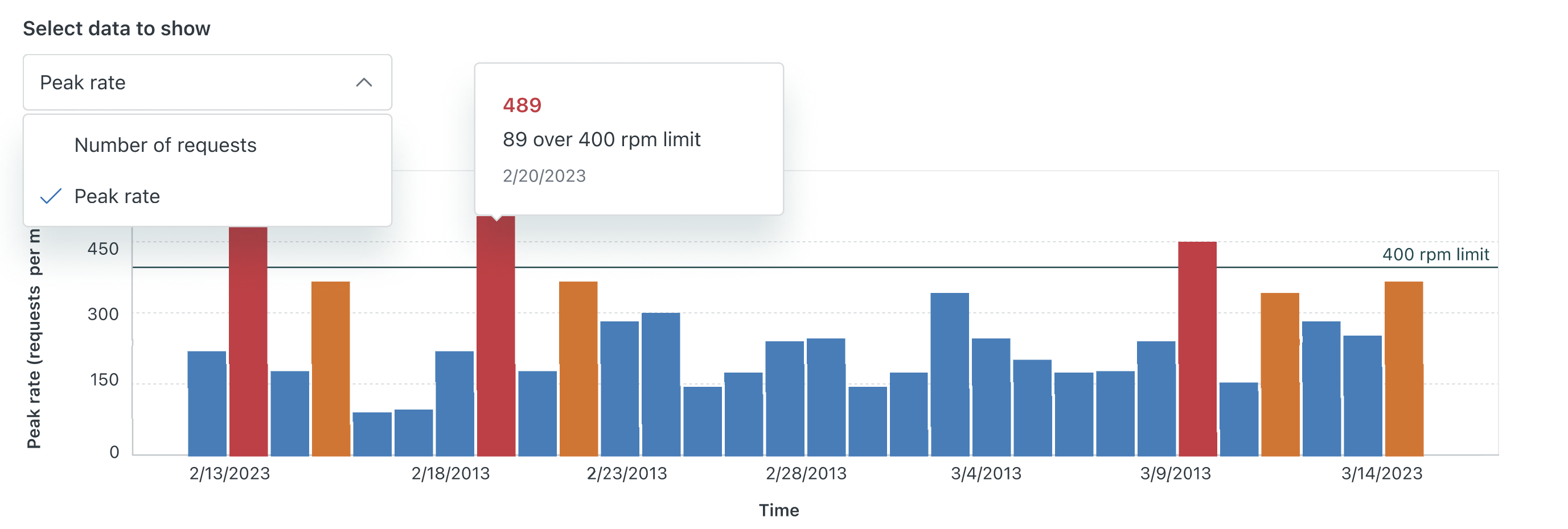
El gráfico se ajusta según la cantidad de actividad, lo cual puede ocultar la línea de límite de acceso. Si hay suficiente actividad en el ejemplo, aparecerá una línea horizontal que representa el límite de acceso de su plan.
Tablas
Las tablas que se encuentran debajo del gráfico muestran la siguiente información:
- Las cinco personas que llaman con el mayor número de solicitudes de API
- Los cinco extremos más llamados, en función del total de llamadas
- Los cinco extremos más llamados, en función del número de errores 429
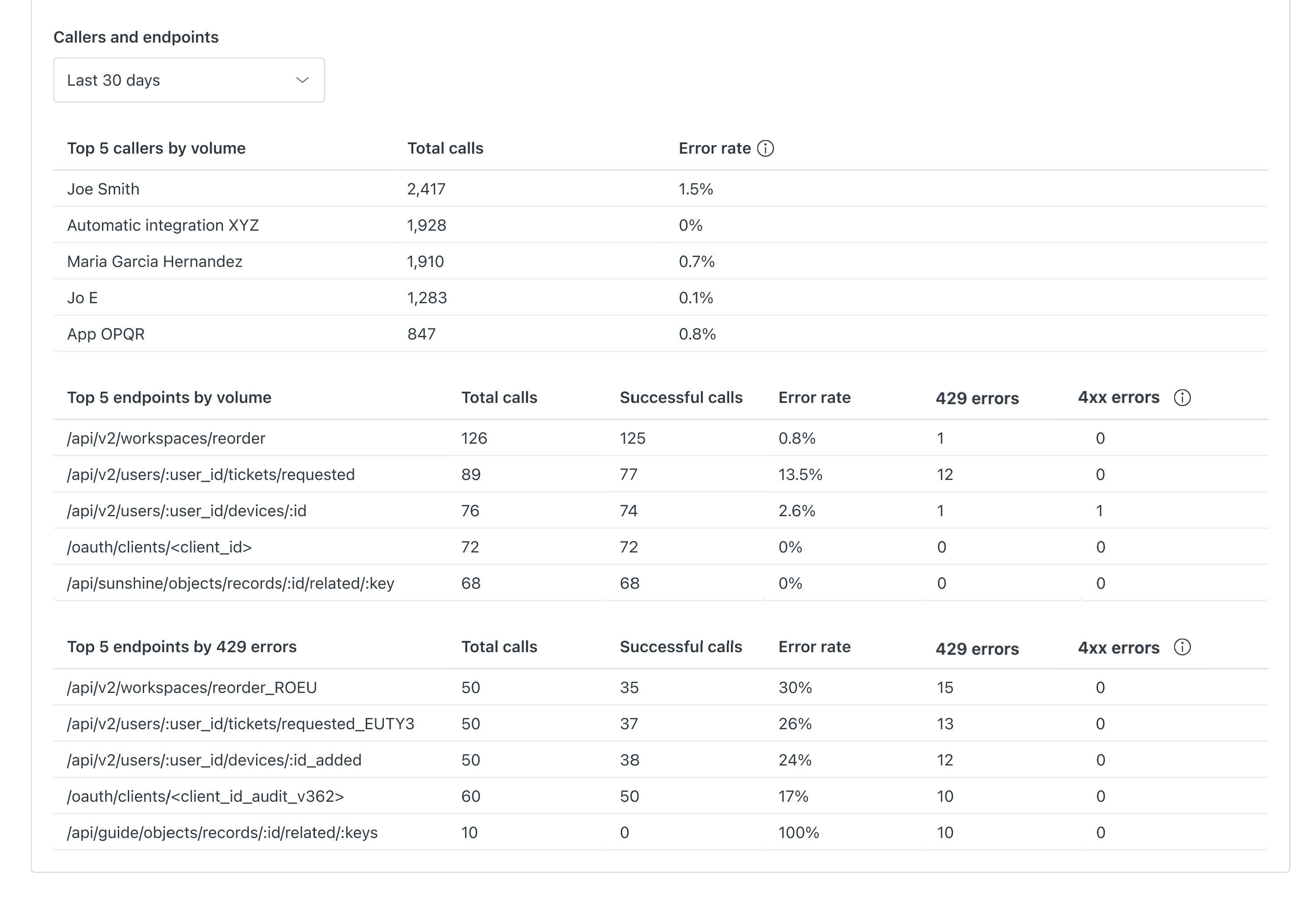
Notificaciones del uso de la API
Cuando se aproxime a su límite de uso de la API, verá mensajes de advertencia o de error en el producto. Estos mensajes aparecen en la página principal del Centro de administración y en la página de uso de la API.
Cuando se aproxime a su límite de uso de la API, verá un mensaje de advertencia en el producto primero. Vea el ejemplo a continuación. El umbral predeterminado para las advertencias es el 80 % del límite del plan.

Si se acerca a su límite de acceso o lo supera, verá un mensaje crítico relacionado con el umbral en el producto. Vea el ejemplo a continuación. El umbral crítico es el 90 % del límite del plan.

Reducir el uso de la API
Si se está aproximando a su límite de acceso, asegúrese de hacer solo las solicitudes que necesite. Estas son algunas medidas que podrían serle útiles para reducir el número de solicitudes:
- Optimizar el código para eliminar las llamadas de API innecesarias.
- Guardar los datos usados con frecuencia en la memoria caché.
- Hacer transferencias locales de datos relacionados.
- Usar extremos masivos o por lotes.
Si desea más información, consulte Best practices for avoiding rate limiting (Mejores prácticas para evitar los límites de acceso).
Si sigue teniendo problemas con el límite de acceso, es posible que pueda aumentar el límite de acceso de la API mediante la compra del complemento API de alta capacidad. Consulte Aumentar el límite de acceso de la API en este artículo.
Aumentar el límite de acceso de la API
Si se está aproximando a su límite de acceso de la API o si espera un aumento marcado de la actividad de la API, es posible que pueda comprar un complemento para aumentar los límites de uso de la API en su cuenta. Si desea comprar el complemento API de alta capacidad, contacte al representante de su cuenta o a Ventas de Zendesk para aumentar el límite de acceso de la API. Además, los clientes que tienen cuentas asistidas por ventas o de autoservicio que cumplen los requisitos pueden comprar el complemento directamente desde la página Suscripción. Consulte Comprar el complemento API de alta capacidad. Es necesario ser el dueño de la cuenta o un administrador de facturación para comprar el complemento.
El complemento API de alta capacidad aumenta el número de llamadas de API permitidas a un volumen más alto de 2500 solicitudes por minuto. Este complemento ya viene incluido con Suite Enterprise Plus.
El complemento API de alta capacidad aumenta el límite de un plan que cumple los requisitos a 2500 solicitudes por minuto para las API de gestión de tickets y del centro de ayuda. No agrega 2500 solicitudes adicionales al límite general del plan.
Comprar el complemento API de alta capacidad
Si tiene una cuenta asistida por ventas que cumple los requisitos o una cuenta de autoservicio, puede comprar el complemento API de alta capacidad directamente desde la página Suscripción en su cuenta.
Para comprar el complemento API de alta capacidad
-
En el Centro de administración, haga clic en
 Cuenta en la barra lateral y luego seleccione Facturación > Suscripción.
Cuenta en la barra lateral y luego seleccione Facturación > Suscripción.
Aparece un resumen del plan actual.
- Haga clic en Administrar.
Si no ve un botón Administrar en la página de suscripción, quiere decir que no tiene los permisos necesarios para hacer cambios. Si hay más productos que puede comprar, verá una pestaña llamada Más productos.
- Haga clic en Más productos.
Aparece una lista de los productos que puede agregar a su cuenta, incluido el complemento API de alta capacidad. El complemento API de alta capacidad aparece solo si la cuenta cumple los requisitos para comprar el complemento desde el carrito de compras.

Si desea más información sobre el complemento, haga clic en Más información.

- Haga clic en Agregar a suscripción.
El resumen de la suscripción se actualiza para reflejar el precio de compra.
- Haga clic en Actualizar suscripción para completar la compra.
Hacer seguimiento de la actividad de la API de gestión de tickets y compararla con el límite de acceso (heredado)
Además de consultar el resumen del uso de la API, también puede hacer seguimiento de la actividad de la API de gestión de tickets en la sección Aplicaciones e integraciones del Centro de administración.
Para hacer seguimiento de la actividad de la API de gestión de tickets
-
En el Centro de administración, haga clic en
 Aplicaciones e integraciones en la barra lateral y luego seleccione API > Análisis de API.
Aplicaciones e integraciones en la barra lateral y luego seleccione API > Análisis de API.
Se abre la página Análisis de API.
 La página muestra la actividad de la API de gestión de tickets en las últimas 24 horas. La tabla proporciona un desglose del total de solicitudes por cliente, mientras que el gráfico mide las siguientes métricas para las solicitudes a lo largo del tiempo:
La página muestra la actividad de la API de gestión de tickets en las últimas 24 horas. La tabla proporciona un desglose del total de solicitudes por cliente, mientras que el gráfico mide las siguientes métricas para las solicitudes a lo largo del tiempo:- Pico de solicitudes: la mayor cantidad de solicitudes recibidas en un solo minuto en una hora.
- Solicitudes promedio/min: la cantidad promedio de solicitudes por minuto durante una hora.
- Límite de acceso: el límite de acceso de la API que se ha configurado para su cuenta.